CAD二次开发安装说明
AutoCAD官方二次开发教程
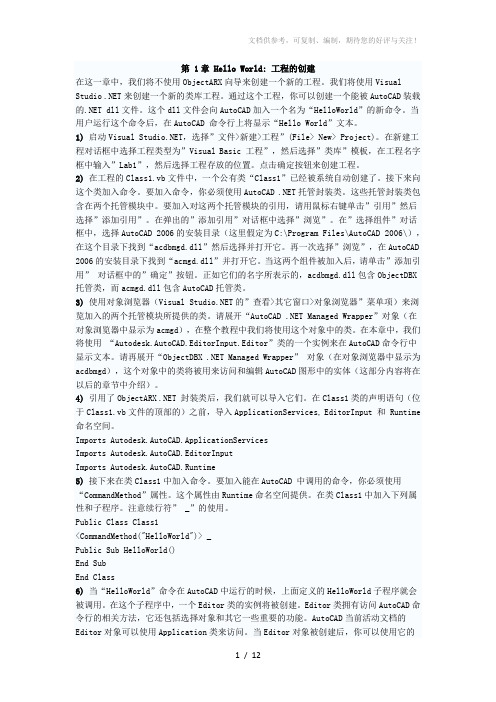
第 1章 Hello World: 工程的创建在这一章中,我们将不使用ObjectARX向导来创建一个新的工程。
我们将使用Visual Studio .NET来创建一个新的类库工程。
通过这个工程,你可以创建一个能被AutoCAD装载的.NET dll文件。
这个dll文件会向AutoCAD加入一个名为“HelloWorld”的新命令。
当用户运行这个命令后,在AutoCAD 命令行上将显示“Hello World”文本。
1) 启动Visual ,选择”文件>新建>工程”(File> New> Project)。
在新建工程对话框中选择工程类型为”Visual Basic 工程”,然后选择”类库”模板,在工程名字框中输入”Lab1”,然后选择工程存放的位置。
点击确定按钮来创建工程。
2) 在工程的Class1.vb文件中,一个公有类“Class1”已经被系统自动创建了。
接下来向这个类加入命令。
要加入命令,你必须使用AutoCAD .NET托管封装类。
这些托管封装类包含在两个托管模块中。
要加入对这两个托管模块的引用,请用鼠标右键单击”引用”然后选择”添加引用”。
在弹出的”添加引用”对话框中选择”浏览”。
在”选择组件”对话框中,选择AutoCAD 2006的安装目录(这里假定为C:\Program Files\AutoCAD 2006\),在这个目录下找到“acdbmgd.dll”然后选择并打开它。
再一次选择”浏览”,在AutoCAD 2006的安装目录下找到“acmgd.dll”并打开它。
当这两个组件被加入后,请单击”添加引用” 对话框中的”确定”按钮。
正如它们的名字所表示的,acdbmgd.dll包含ObjectDBX 托管类,而acmgd.dll包含AutoCAD托管类。
3) 使用对象浏览器(Visual 的”查看>其它窗口>对象浏览器”菜单项)来浏览加入的两个托管模块所提供的类。
CAD二次开发lisp教程《第四章》

(2)工具栏 Visual LISP提供了 提供了Standard,View,Debug,Tools和Search五 提供了 , , , 和 五 个工具栏 .
① Standard工具栏 工具栏
建立一个新文件 存盘 剪切 粘贴 恢复 打开一个已有的文件 打印输出 复制 取消 完词功能
Tools工具栏 ② Tools工具栏
删除被选中的文本并将其移到Windows剪贴板 剪贴板 删除被选中的文本并将其移到 将选中的文本复制到剪贴板中 将剪贴板内容粘贴到光标位置 清空控制台窗口 在控制台窗口中查找指定文本 打开"检验" 打开"检验"对话框 打开"监视" 打开"监视"窗口 打开"自动匹配选项" 打开"自动匹配选项"窗口 打开"符号服务" 打开"符号服务"对话框 放弃最近的操作 重新执行上次放弃的操作 将所有输入传送到 AutoCAD 命令行以供求值 切换是否将控制台窗口的输出复制到日志文件
Hale Waihona Puke 2. 使用控制台窗口的历史记录
提示下, 在_$提示下,每按一次 提示下 每按一次Tab键,回溯前一次输入的字符串,作为当前输入. 键 回溯前一次输入的字符串,作为当前输入. 到了第一次输入的字符串时,再按Tab键,返回最后一次输入的字符串,周 到了第一次输入的字符串时,再按 键 返回最后一次输入的字符串, 而复始.每按一次Shift+Tab键时,将进行反向回溯. 键时, 而复始.每按一次 键时 将进行反向回溯.
控制台快捷菜单
4. 记录控制台窗口的活动
日志文件的文件类型为" 日志文件的文件类型为 " .log", , 它记录了控制台窗口的所有活动, 它记录了控制台窗口的所有活动 , 通 过浏览该文件可以回顾控制台窗口中 执行的命令. 执行的命令. 在控制台窗口通过下拉菜单 File→Toggle Console Log或快捷菜单 → 或快捷菜单 Toggle Console Log可以建立日志文件. 可以建立日志文件. 可以建立日志文件
CAD二次开发手册

VBA 开发手册第一章 VBA 入门了解嵌入和全局 VBA 工程AutoCAD VBA 工程是代码模块、类模块和窗体的集合,它们组合起来以执行给予的功能。
工程可保存在 AutoCAD 图形中,或作为独立的文件保存。
嵌入工程是保存在 AutoCAD 图形中。
当包含有这些工程的图形中 AutoCAD 打开时,他们可以自动地装载,这种方法可以很方便地分发工程给用户。
嵌入工程也有它的极限,它不能打开或关闭 AutoCAD图形,那是由于他们的函数只存在于工程所在的文档中。
使用嵌入工程不需要在运行程序之前查找并装载工程文件。
举个含有嵌入工程的图形的例子,当图形打开时,一个时间日志被触发。
通过这样一个宏的应用可以登记并记录用户在该图形上所花费的时间。
这时用户不必去记住在打开图形之前装载工程,这就是自动操作的一个很好的例子。
全局工程保存在独立的文件中,它更加通用,因为他们能在 AutoCAD 图形中运行,也能打开、关闭 AutoCAD 图形,但它在图形打开时不能自动装载。
用户必须知道他们所需要的宏包含在哪个工程文件中。
然而,全局工程非常容易与其它使用者共享,它可以将通用的宏做为很好的库而存在。
举个例子,你保存在一个工程文件中的宏是有关多个图形的材料清单。
这个宏可以在工作周期的末期由管理员运行,这样就可以收集到所有图形的信息。
在特定的时间,用户可以在同个 AutoCAD 进程中同时装载嵌入工程和全局工程。
AutoCAD VBA 工程与 Visual Basic 工程在二进制结构上是不兼容的。
然而,其中的窗体、模块和类可以通过在 VBA IDE 环境中使用输入和输出 VBA 命令来在工程之间进行转换。
关于 VBA IDE 的更多信息,可以查看“用 VBA IDE 编辑工程”用 VBA 管理器组织工程你可以使用 VBA 管理器查看装载在当前 AutoCAD 进程的所有 VBA 工程。
VBA 管理器一个AutoCAD 工具,它允许你装载、卸载、保存、创建、嵌入和分离 VBA 工程。
CAD二次开发实验1
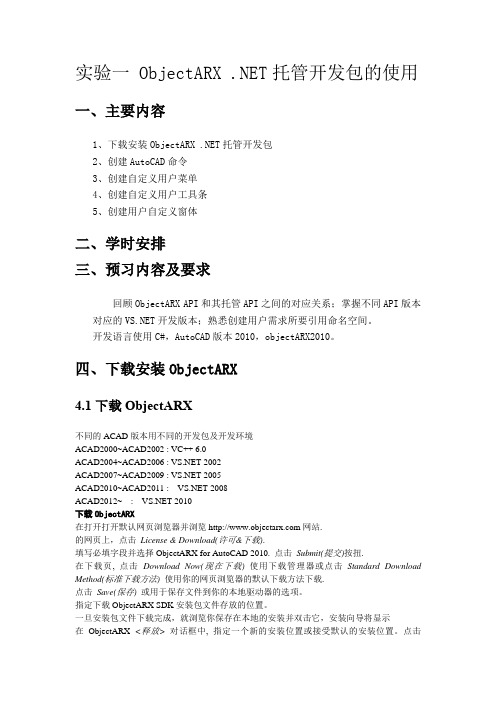
实验一 ObjectARX .NET托管开发包的使用一、主要内容1、下载安装ObjectARX .NET托管开发包2、创建AutoCAD命令3、创建自定义用户菜单4、创建自定义用户工具条5、创建用户自定义窗体二、学时安排三、预习内容及要求回顾ObjectARX API和其托管API之间的对应关系;掌握不同API版本对应的开发版本;熟悉创建用户需求所要引用命名空间。
开发语言使用C#,AutoCAD版本2010,objectARX2010。
四、下载安装ObjectARX4.1下载ObjectARX不同的ACAD版本用不同的开发包及开发环境ACAD2000~ACAD2002 : VC++ 6.0ACAD2004~ACAD2006 : 2002ACAD2007~ACAD2009 : 2005ACAD2010~ACAD2011 : 2008ACAD2012~ : 2010下载ObjectARX在打开打开默认网页浏览器并浏览网站.的网页上,点击License & Download(许可&下载).填写必填字段并选择ObjectARX for AutoCAD 2010. 点击Submit(提交)按扭.在下载页, 点击Download Now(现在下载)使用下载管理器或点击Standard Download Method(标准下载方法)使用你的网页浏览器的默认下载方法下载.点击Save(保存)或用于保存文件到你的本地驱动器的选项。
指定下载ObjectARX SDK安装包文件存放的位置。
一旦安装包文件下载完成,就浏览你保存在本地的安装并双击它,安装向导将显示在ObjectARX <释放>对话框中, 指定一个新的安装位置或接受默认的安装位置。
点击Install(安装)按扭. 如果没有遇到问题,安装向导完成后关闭它安装ObjectARX向导和托管项目模板一旦ObjectARX SDK被安装,请使用默认目录c:\ObjectARX <Release>浏览它的安装文件夹。
AutoCAD二次开发的方法与实例

AutoCAD二次开发的方法与实例AutoCAD是一款广泛应用的CAD软件,具有二次开发的能力。
AutoCAD二次开发是将AutoCAD的API和开发工具与其他软件的API和工具结合使用,并将AutoCAD的功能与其他应用程序的功能集成。
AutoCAD二次开发可以自动化绘制过程,节省时间和人力,提高生产率。
AutoCAD二次开发的方法:1.使用ObjectARX进行自定义编程ObjectARX是一种C ++编程接口,可用于开发自定义应用程序和高级命令。
ObjectARX可以让程序员使用全局变量、类和函数等等。
使用这些概念来创建与AutoCAD交互的自定义应用程序。
ObjectARX还提供了一些命令、选项和工具来帮助程序员将其自定义代码集成到AutoCAD中。
2.使用Visual Basic for Applications (VBA)进行自定义编程VBA是一种广泛使用的面向对象编程语言,是Microsoft Office的一部分。
通过在AutoCAD的VBA编辑器中编写代码,程序员可以创建自定义命令和功能,以满足其特定的绘图需求。
VBA还提供了一些内置函数和对象,使编程更加简单和直观。
3.使用.NET Framework进行自定义编程使用.NET Framework,程序员可以使用多种编程语言(如C#、、F#等)来编写与AutoCAD交互的应用程序。
通过将.NET程序集嵌入到AutoCAD中,程序员可以创建自定义工具栏、菜单和命令。
.NET Framework还提供了大量的功能和类库,使得开发更加高效和简单。
AutoCAD二次开发的实例:1. 使用VBA实现批量修改AutoCAD文件名Sub BatchRename()Dim sDir As StringDim sOldName As StringDim sNewName As StringDim sMessage As StringsDir = InputBox(\。
CAD二次开发安装说明
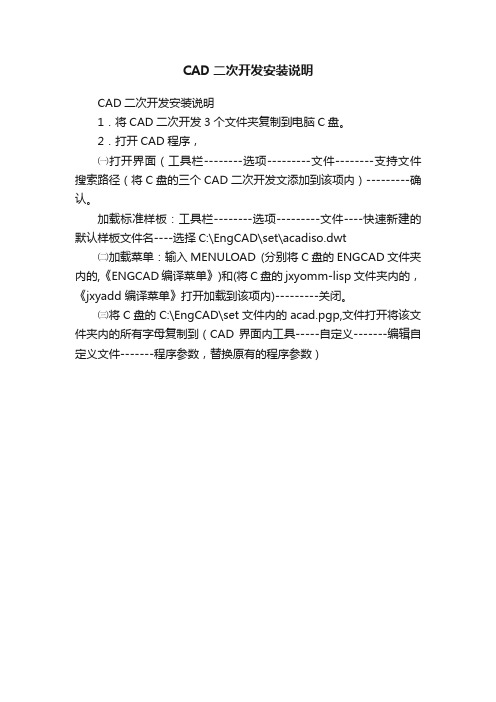
CAD二次开发安装说明
CAD二次开发安装说明
1.将CAD二次开发3个文件夹复制到电脑C盘。
2.打开CAD程序,
㈠打开界面(工具栏--------选项---------文件--------支持文件搜索路径(将C盘的三个CAD二次开发文添加到该项内)---------确认。
加载标准样板:工具栏--------选项---------文件----快速新建的默认样板文件名----选择C:\EngCAD\set\acadiso.dwt
㈡加载菜单:输入MENULOAD (分别将C盘的ENGCAD文件夹内的,《ENGCAD 编译菜单》)和(将C盘的jxyomm-lisp文件夹内的,《jxyadd 编译菜单》打开加载到该项内)---------关闭。
㈢将C盘的C:\EngCAD\set文件内的acad.pgp,文件打开将该文件夹内的所有字母复制到(CAD界面内工具-----自定义-------编辑自定义文件-------程序参数,替换原有的程序参数)。
AutoCAD二次开发教程
第 1章 Hello World: 工程的创建在这一章中,我们将不使用ObjectARX向导来创建一个新的工程。
我们将使用Visual Studio .NET来创建一个新的类库工程。
通过这个工程,你可以创建一个能被AutoCAD装载的.NET dll文件。
这个dll文件会向AutoCAD加入一个名为“HelloWorld”的新命令。
当用户运行这个命令后,在AutoCAD 命令行上将显示“Hello World”文本。
1) 启动Visual ,选择”文件>新建>工程”(File> New> Project)。
在新建工程对话框中选择工程类型为”Visual Basic 工程”,然后选择”类库”模板,在工程名字框中输入”Lab1”,然后选择工程存放的位置。
点击确定按钮来创建工程。
2) 在工程的Class1.vb文件中,一个公有类“Class1”已经被系统自动创建了。
接下来向这个类加入命令。
要加入命令,你必须使用AutoCAD .NET托管封装类。
这些托管封装类包含在两个托管模块中。
要加入对这两个托管模块的引用,请用鼠标右键单击”引用”然后选择”添加引用”。
在弹出的”添加引用”对话框中选择”浏览”。
在”选择组件”对话框中,选择AutoCAD 2006的安装目录(这里假定为C:\Program Files\AutoCAD 2006\),在这个目录下找到“acdbmgd.dll”然后选择并打开它。
再一次选择”浏览”,在AutoCAD 2006的安装目录下找到“acmgd.dll”并打开它。
当这两个组件被加入后,请单击”添加引用” 对话框中的”确定”按钮。
正如它们的名字所表示的,acdbmgd.dll包含ObjectDBX托管类,而acmgd.dll包含AutoCAD托管类。
3) 使用对象浏览器(Visual 的”查看>其它窗口>对象浏览器”菜单项)来浏览加入的两个托管模块所提供的类。
第三章 AutoCAD二次开发
第三章 创建和编辑二维图形对象 一、VBA
Hale Waihona Puke 3.1 直线 Public Sub MacroDemo() Dim doc As AcadDocument Set doc = ThisDrawing.Application.Documents.Add() MsgBox "Hello,Welcome to Autocad VBA" Set doc = ThisDrawing.Application.Documents.Add() Dim ptstart(0 To 2) As Double Dim ptend(0 To 2) As Double ptstart(0) = 1: ptstart(1) = 1: ptstart(2) = 0 ptend(0) = 100: ptend(1) = 100: ptend(2) = 0 ThisDrawing.ModelSpace.AddLine ptstart, ptend End Sub
数据库程序
• Private Sub CommandButton1_Click() • Dim cn As ADODB.Connection • Dim Constr As String • Set cn = New ADODB.Connection • • cn.CursorLocation = adUseClient • cn.Provider = "Microdoft.Jet.OLEDB.4.0;" • Constr = "Data source=c:\db1.mdb" • • cn.Open • End Sub
3.2 圆 Dim ptCen(0 To 2) As Double ptCen(0) = 50: ptCen(1) = 50: ptCen(2) = 0 Set acaddoc = acadapp.ActiveDocument.ModelSpace.Ad dCircle(ptCen, 32)
CAD二次开发Visual_LISP指南
大雄软件—Autocad接口安装说明
大雄软件—Autocad接口安装说明方式一:自动安装。
在网站()"软件下载"处下载大雄软件的Autocad接口,连击下载文件解压缩,点击文件"Setup.exe"启动安装。
再查看一下安装对话框文本,基本可以简单、正确安装好大雄软件的Autocad接口。
正确安装后,在Autocad的File(文件)菜单下会新增三项菜单,您可以通过该菜单打开大雄软件图形或将当前Autocad图形保存成大雄软件图形。
注意:自动安装主要针对原版Autocad。
对在Autocad基础上二次开发的各类软件,由于对Autocad基本配置进行过重新设置,菜单文件也进行过重新设计,可能会导致自动安装失败,请采用二、三节介绍的手工安装方式。
方式二:手工安装1。
主要解决两件事情:一是加载dxcad_soft.arx接口,二是修改Autocad菜单。
为说明问题方便,以手工安装Autocad 2004为例:设:Autocad 2004安装位置:C:\Program Files\Autocad 2004在网站下载2004接口、连击解压缩,生成"大雄软件_Autocad2004"文件夹,将该文件夹下所有文件拷贝到:C:\Program Files\Autocad 2004下(即Autocad运行文件acad.exe所在位置),其中Setup.exe文件可以不要。
红色、带背景为需要添加的字符串)用文本编辑器(如写字版)打开Autocad菜单文件acad.mnu(该文件路径如何查询,请看下面附注说明)。
对二次开发的软件,可能是其它名称的菜单(需要查看该软件说明)。
查找下述字符串:***POP1**FILEID_MnFile [文件(&F)]ID_New [新建(&N)...\tCtrl+N]^C^C_new[--]ID_Open [打开(&O)...\tCtrl+O]^C^C_openID_DWG_CLOSE [关闭(&C)]^C^C_close在ID_MnFile行下添加大雄软件菜单接口如下:***POP1**FILEID_MnFile [文件(&F)]ID_New [新建(&N)...\tCtrl+N]^C^C_new[--]ID_Open [打开(&O)...\tCtrl+O]^C^C_openID_DWG_CLOSE [关闭(&C)]^C^C_close附注说明:与版本有关问题。
- 1、下载文档前请自行甄别文档内容的完整性,平台不提供额外的编辑、内容补充、找答案等附加服务。
- 2、"仅部分预览"的文档,不可在线预览部分如存在完整性等问题,可反馈申请退款(可完整预览的文档不适用该条件!)。
- 3、如文档侵犯您的权益,请联系客服反馈,我们会尽快为您处理(人工客服工作时间:9:00-18:30)。
CAD二次开发安装说明
1.将CAD二次开发3个文件夹复制到电脑C盘。
2.打开CAD程序,
㈠打开界面(工具栏--------选项---------文件--------支持文件搜索路径(将C盘的三个CAD二次开发文添加到该项内)---------确认。
加载标准样板:工具栏--------选项---------文件----快速新建的默认样板文件名----选择C:\EngCAD\set\acadiso.dwt
㈡加载菜单:输入MENULOAD (分别将C盘的ENGCAD文件夹内的,《ENGCAD 编译菜单》)和(将C盘的jxyomm-lisp文件夹内的,《jxyadd 编译菜单》打开加载到该项内)---------关闭。
㈢将C盘的C:\EngCAD\set文件内的acad.pgp,文件打开将该文件夹内的所有字母复制到(CAD界面内工具-----自定义-------编辑自定义文件-------程序参数,替换原有的程序参数)。
